jcomの契約方法 サービスエリア内で利用可能な点に注意
注:本文中の料金はいずれも税別です。
スマホ案内人のリョウです。
J:COMはなかなか魅力的な格安
スマホを提供しているのですが、
不思議なことに購入するためには
J:COMのサービスエリア内でないと
いけません。
この理由は、端末をJ:COMが
家まで届いたあと、
希望者には、自宅に訪問して設定をして
くれることになっているからです。
スマホの設定までやってくれるのは
安心ですが、
J:COMのエリア外の人でも利用
できても良いと思うのは
私だけでしょうか?
ただ、設定までやってくれるのは、
端末もセットで買った場合の話です。
SIMだけを購入する人は設定は自分で
やる必要があります。
なお、対象エリアかどうかは、申込み
ページの最初の段階で郵便番号を
入れることですぐにわかります。
J:COMのスマホを申し込む方法は
意外なほど簡単です。
ここでは端末セットの場合の手順を
紹介します。
- J:COMモバイルから申込みに進む
- 郵便番号を入れます
- J:COMの契約状態を選びます
- 端末を選びます
- お客様情報の入力
J:COMモバイルを開くと最初の
画面にある
「J:COM MOBILEお申し込み」
のボタンを押します。
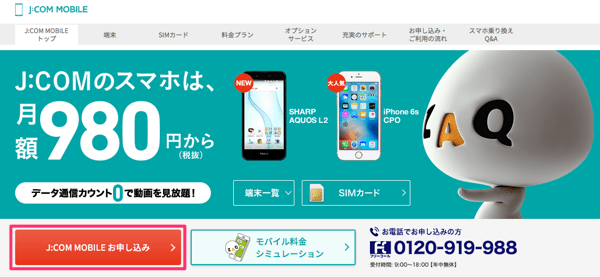
次の画面でお住まいの地域の郵便番号を
入力して、次へボタンを押します。
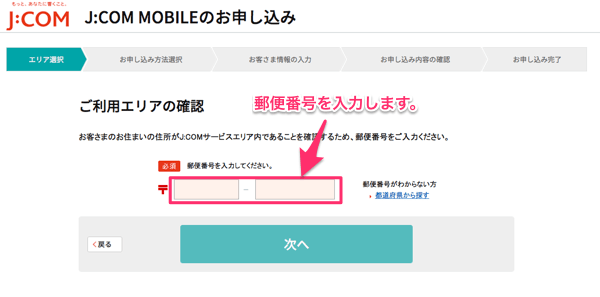
J:COMのサービスエリア内であれば、
「お客様情報の入力」画面が現れます。
運悪くJ:COMのサービスエリア外に
お住まいの方は、次の表示が出て
残念ながら利用できません。
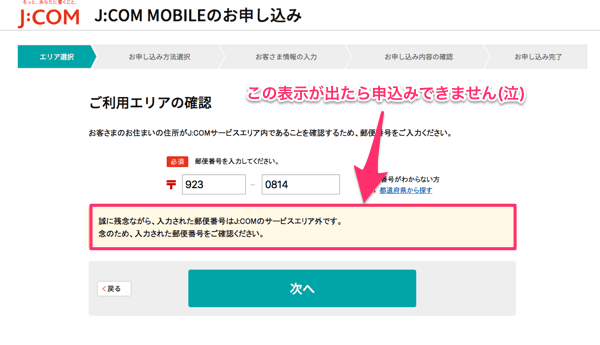
この場合はあきらめてください。
次にJ:COMとの契約があるか
どうかを選択します。
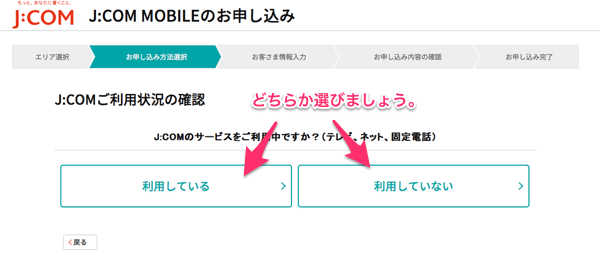
購入する端末を選びます。
ここではiPhone6sを選んで
います。
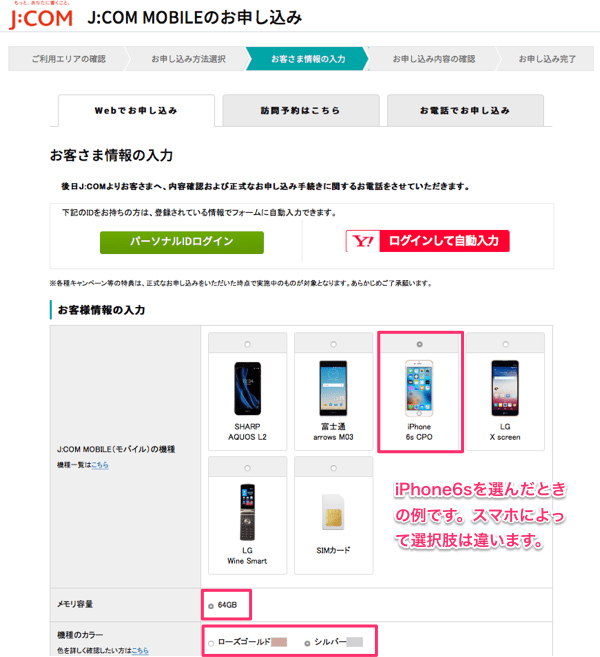
容量は64GBしか選択肢は
ありません。
カラーはローズゴールドかシルバーに
なります。
これもお好きな方を選びます。
iPhone以外の端末を選ぶ場合、
arrows M03がおすすめです。
最新機種のM04がすでに登場して
いるのですが、性能的には大きく違いが
ありません。
防水・防塵機能や、おサイフケータイ
ワンセグと日本のサービスに対応して
いることが特徴です。
もしJ:COMのサービスを利用して
いる場合であれば、
「パーソナルIDログイン」を選びます。
もしくはヤフーのアカウントをお持ち
でしたら
「Y!ログインして自動入力」
を選びます。
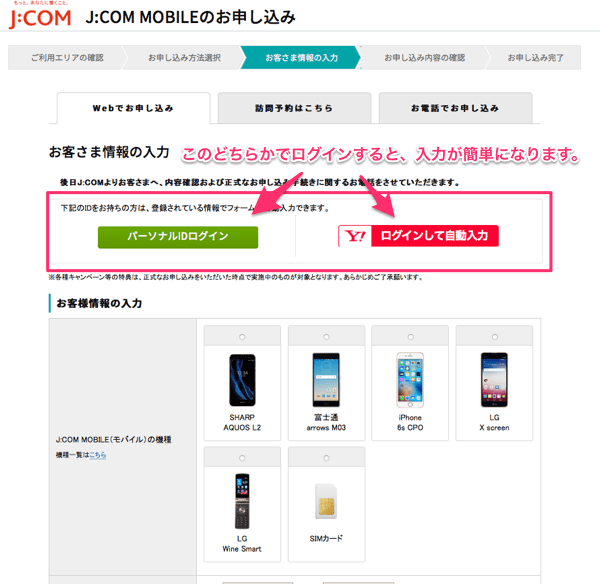
こうすることで、お客様情報の入力が
簡単になります。
ただ、入力が簡単になるだけなので、
ログインが面倒な人はそこまでする
こともないです。
その下にある情報を入力しましょう。
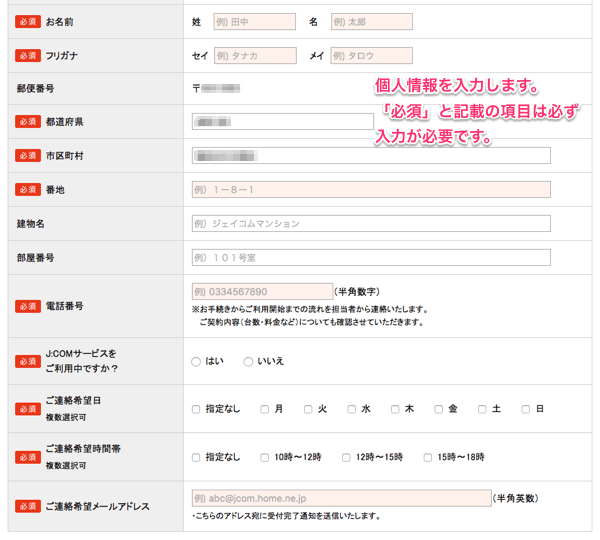
最後に問題なければ、
「同意して確認画面へ」
のボタンを押します。
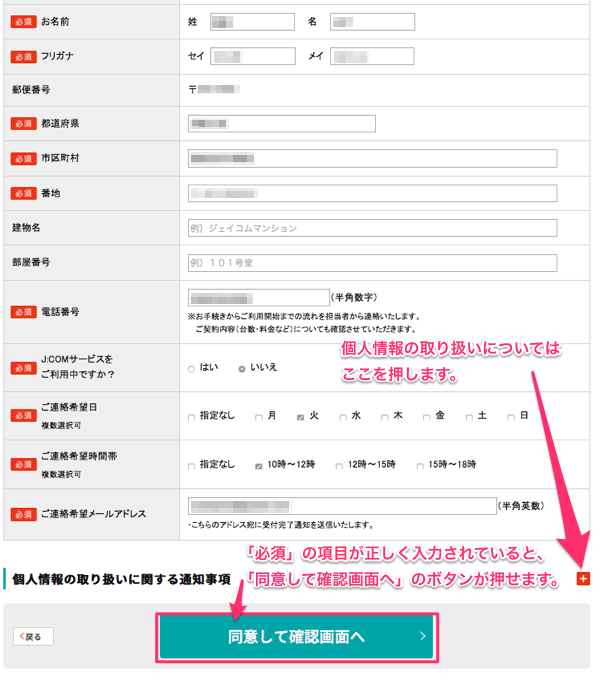
jcomの契約方法 サービスエリア内で利用可能な点に注意関連ページ
- イオンモバイルのスマホの口コミ 解約金ゼロが最大の魅力
- イオンモバイルのスマホの口コミ 最大の特長といえば、解約金がかからないことです。解約はあまりないと思うかもしれませんが、気楽に始められるというメリットにつながります。おインモバイルのスマホの口コミは、解約金がないことで気楽に始めやすいことです。
- マイネオの解約方法 やめる前にもう一度考えたい大切なこと
- マイネオの解約方法 契約をやめるとき通話契約をしている場合は契約解除金が必要になります。またサイトには不満に思っていることを解消する4つのケースの紹介あります。マイネオの解約方法を知る前に、本当に解約がベストな選択かどうか今一度考えましょう。
- マイネオの契約方法 ドコモとauの家族まとめて安くする方法
- マイネオの契約方法は、ドコモとauの両方を使っている家族がまとめて乗り換えることで安くできます。シェアプランを活用し、ムダのない契約にすることができます。マイネオの契約方法では、ドコモとauの契約をしている家族が安くできるメリットを活かしましょう。
- マイネオのスマホの口コミ 業界一のパケットシェアが良心的
- マイネオのスマホの口コミ 家族間のパケットシェアは当たり前で、ドコモとauの回線間でもシェアでき、友達にもパケットを贈れます。パケットバンクでユーザー間であげたりもらったりもできます。マイネオのスマホの口コミは、業界一のパケットシェアが魅力です。
- Umobileの解約方法 最低利用期間も手数料も良心的
- Umobileの解約方法では、通話プラスのプランの場合のみ6ヶ月の最低利用期間、6,000円の手数料がありますが、業界最安値級です。次の契約には別途事務手数料が必要です。Umobileの解約方法は、発生する手数料をよく考えて決めましょう。
- Umobileの契約方法 データも通話もお得なプランが魅力
- Umobileの契約方法は、データ通信専用に絞る場合は25GBまで使えるデータ通信がお得ですし、通話を必要とする場合も月額500円で付けられるのが魅力です。Umobileの契約方法はデータ通信も音声通話もお得に契約できるのが魅力です。
- U-mobileのスマホの口コミ 速度が改善し魅力アップ
- U-mobileのスマホの口コミは、通信速度が大幅に改善し魅力がアップしたというもの。通信回線をIIJに変え通信の高速化を実現し、使い放題から25GBのMAXに変わりました。U-mobileのスマホの口コミでは、通信速度が大幅にアップしたのです。
- UQモバイルの解約方法 契約解除料以外にかかる料金に注意
- UQモバイルの解約方法 契約によって12ヶ月未満、24ヶ月未満で契約解除料が発生します。加えて端末代金の残債や電話番号を引き継ぐMNPなど、解約には何かと費用がかかります。UQモバイルの解約方法を見るとき、予想外の費用を発生させないことが大事です。
- UQモバイルの契約方法 端末も一緒に買うのがいい理由
- UQモバイルの契約方法 コミコミプランで端末も一緒に買うのがお得です。料金的にお得ですし、SIMだけ買うときに比べて、自分の持っている端末でそのSIMが使えるかを判断する難しさもありません。UQモバイルを契約するなら端末も一緒に買うのが良いのです。
- UQモバイルのスマホの口コミ 速度もサービスも高い満足度!
- UQモバイルのスマホの口コミ コミコミプランでは。当初2年間は2倍のデータ量と通話時間が使えますし、価格は1,980円からと安いです。通信の高速性とデータ消費ゼロの「節約モード」も魅力です。UQモバイルのスマホの口コミはコミコミプランがお得です。


